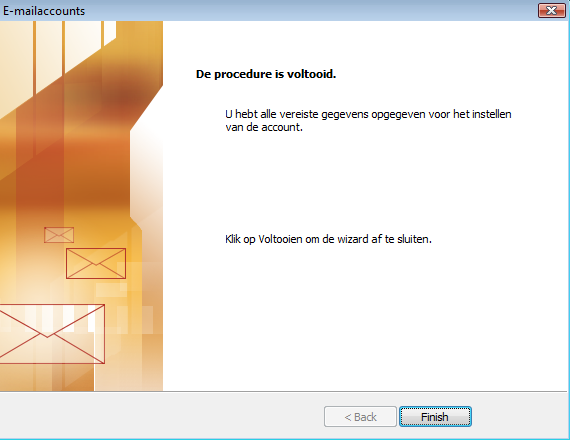Microsoft Outlook 2003: POP email adres instellen (NL)
» STAP 1: (kies voor de optie Accountinstellingen)
» STAP 2: (venster beheer e-mailaccounts)
» STAP 3: (kies voor POP3)
» STAP 4: (vul de e-mailaccount instellingen in)
» STAP 5: (Stel verificatie voor SMTP in)
» STAP 6: (Wijzig poortnummer voor de uitgaande email (Optioneel))
» STAP 7: (Accountinstellingen testen)
» STAP 8: (Instellingen opslaan)
STAP 1: (kies voor de optie Accountinstellingen)
- Open Outlook 2003
-
Klik in de menubalk op Extra en selecteer E-mailaccounts.
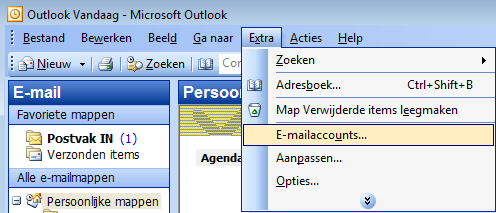
STAP 2: (venster beheer e-mailaccounts)
Er verschijnt een venster waarin u de e-mailaccount instellingen van uw huidige e-mailaccounts kunt bekijken.
- Klik op Een nieuwe e-mailaccount toevoegen.
-
Klik op de knop Volgende als u verder wilt gaan naar de volgende stap.
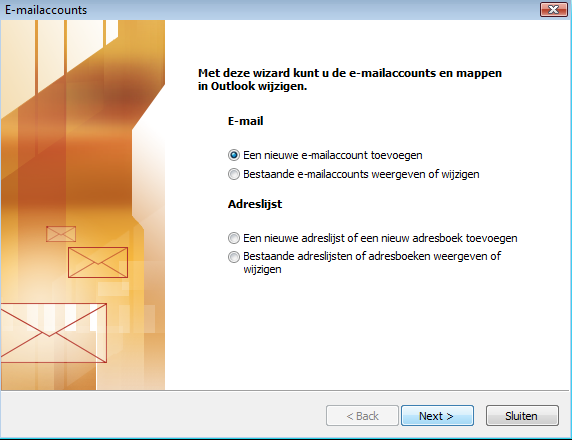
STAP 3: (kies voor POP3)
Er verschijnt een venster Servertype hier moet uw e-mail servertype worden opgegeven.
- Kies de optie POP3.
-
Klik op de knop Volgende als u verder wilt gaan naar de volgende stap.
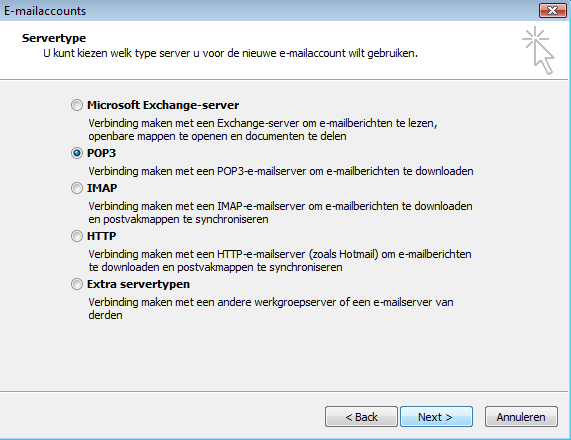
STAP 4: (vul de e-mailaccount instellingen in)
- Er verschijnt een venster waarbij de instellingen voor internet e-mail moeten worden opgegeven.
Naam Geef hier uw naam of naam van uw organisatie op. Ontvangers van uw email zullen deze naam zien als afzender. E-mailadres Geef hier het emailadres. Inkomende e-mail Geef hier de naam van de inkomende email server op.
Dit is vrijwel altijd uw domeinnaam met daarvoor pop,
bijvoorbeeld pop.uw-bedrijf.nl.Server voor uitgaande e-mail (SMTP) Geef hier de naam van de uitgaande email server op.
Dit is vrijwel altijd uw domeinnaam met daarvoor smtp,
bijvoorbeeld smtp.uw-bedrijf.nl.
Daarnaast kan er gekozen worden voor de SMTP van uw inbelprovider. Klik hier voor het overzicht.Gebruikersnaam Uw gebruikersnaam is hetzelfde als uw email adres. Wachtwoord U heeft het wachtwoord van Aajee reklame en advies gekregen.
Let op, het wachtwoord is hoofdlettergevoelig.

STAP 5: (Stel verificatie voor SMTP in)
- Klik op de knop Meer instellingen….
- Klik op het tabblad Server voor uitgaande e-mail.
- Vink Voor de server uitgaande e-mail (SMTP) is verificatie vereist aan.
-
Zorg dat Dezelfde instellingen gebruiken als voor inkomende e-mail ook is aangeklikt.
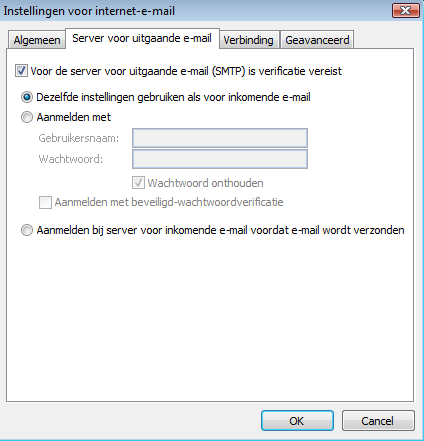
STAP 6: (Wijzig poortnummer voor de uitgaande email (Optioneel))
Alhoewel het standaard poortnummer voor SMTP poort 25 is,
wordt deze door een aantal profiders geblokkeerd waardoor geen mail verzonden kan worden.
Daarom raden wij u aan om poort 2525 als alternatief te gebruiken.
- Klik op het tabblad Geavanceerd
- Typ bij Uitgaande e-mail (SMTP) het poortnummer 2525 in.
-
Klik vervolgens op de knop: OK.
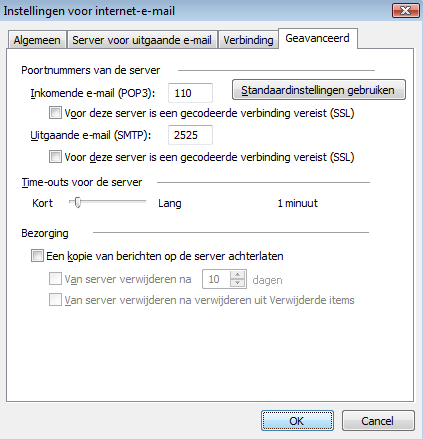
STAP 7: (Accountinstellingen testen)
Microsoft Outlook 2003 biedt de mogelijkheid om uw accountinstellingen te testen.
Outlook zal tijdens deze test proberen een verbinding te maken met de inkomende- en uitgaande mailserver en hierbij proberen mail op te halen en een testbericht te versturen.
- Klik op Accountinstellingen testen….
- Mocht er iets mis gaan dan kunt u op het tabblad Fouten klikken om na te gaan wat er mis ging
- Vink Voor de server uitgaande e-mail (SMTP) is verificatie vereist aan.
-
Klik op Sluiten.
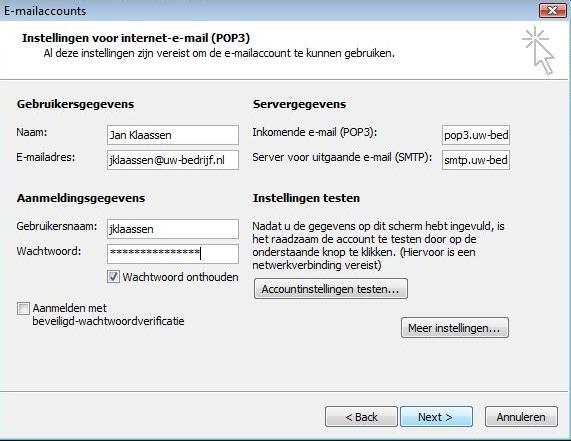
STAP 8: (Instellingen opslaan)
-
Klik op Next.
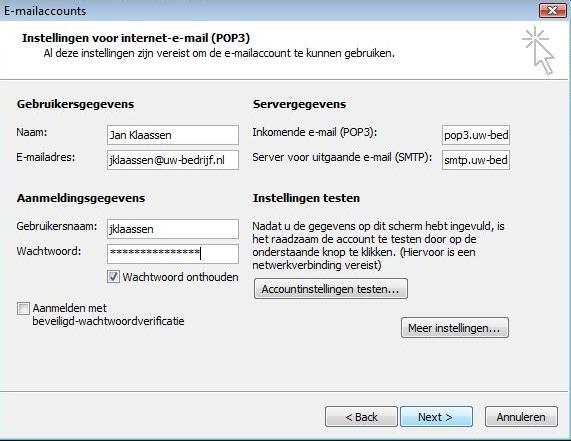
-
Klik op de knop Voltooien.